返回目录:word文档
下面小编为大家介绍word2013快速插入数学公式的两种方法,相信很多朋友都想知道吧,不会的朋友可以过来参考一下,一起来看看吧
给大家分享之前需要介绍一款工具:
数学公式编辑器MathType
下载地址大家自己网络上搜索吧,不方便直接放出来,那么现在就将两种方法教给大家,希望对大家的工作学习有帮助,特别是老师群体,同时在这里祝愿小编之前的老师们身体健康,祝愿天下所有老师们家庭幸福;
废话不多说,上干活:
方法1:常规蜗牛法(非常简单)
我们插入数学公式常用的都是插入——公式——找到公式,或者是插入——对象——对象(J)——MathType6.0或MathType3.0,这个方式多浪费n多秒。也是网上常见的方法,极为垃圾,下面新方法,随心所欲的。即点即用。
方法2:即点即用法
这个方法能够达到点击即可编辑的效果,花2分钟即可解决终身问题。
关键是利用宏,不懂没关系,我也不懂,这只是工具,不需要懂。
废话不多说,直接主题。
(1)安装好MathType公式编辑器(没安装的赶紧先安装,相信你早已安装)。
(2)点击”视图“——点击”宏“——点击”录制宏“。
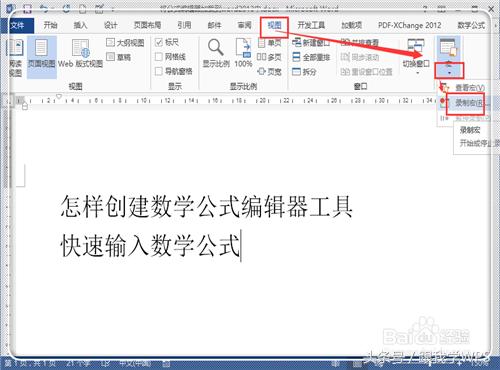
快速将数学公式插入WORD文档的两种方法
在上面的名称中输入需要的名称,比如“公式编辑”。点击“确定”。
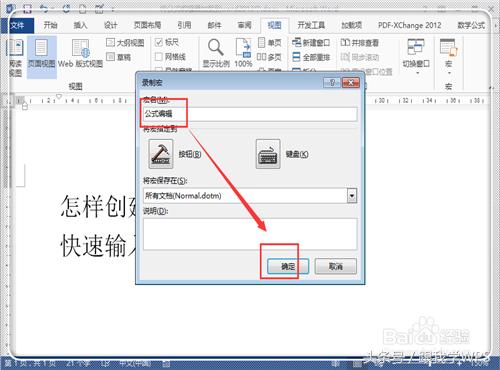
快速将数学公式插入WORD文档的两种方法
点击“插入”——点击其栏目下的“对象——后面的倒三角形——点击“对象J",
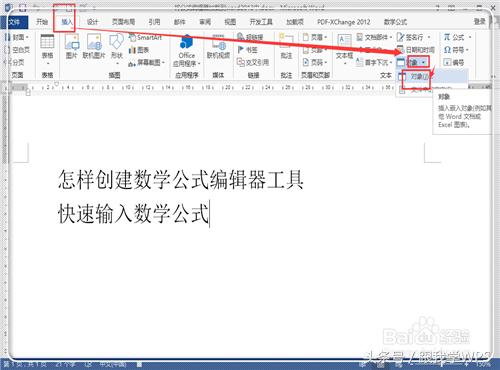
快速将数学公式插入WORD文档的两种方法
找到数学公式编辑器MathType,点击选中,然后点击”确定“。
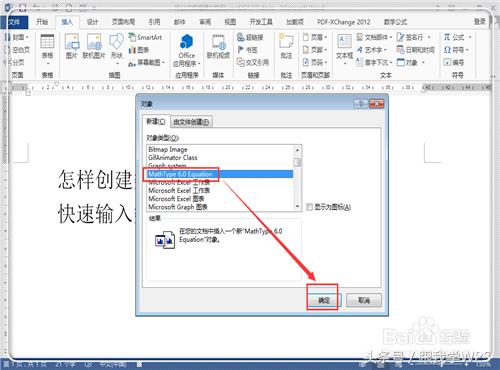
快速将数学公式插入WORD文档的两种方法
点击“视图”——“宏”后面的倒三角——点击“停止录制”。
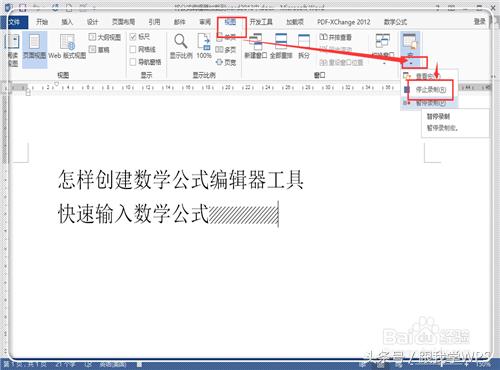
快速将数学公式插入WORD文档的两种方法
返回到主界面,在工具栏部位,点击”右键“,然后点击“自定义快速访问工具栏”。
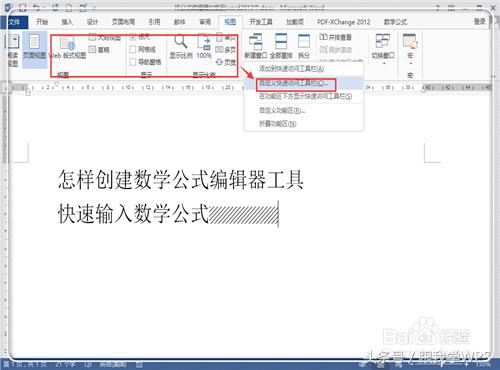
快速将数学公式插入WORD文档的两种方法
点击“从下面位置命令”后面的倒三角形,找到并点击“宏”。
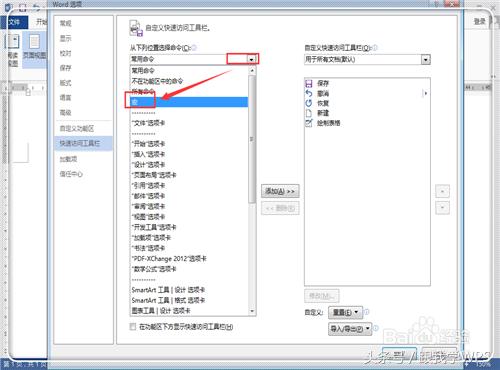
快速将数学公式插入WORD文档的两种方法
点击“Normal.NewMacros.公式编辑”,然后点击“添加”。
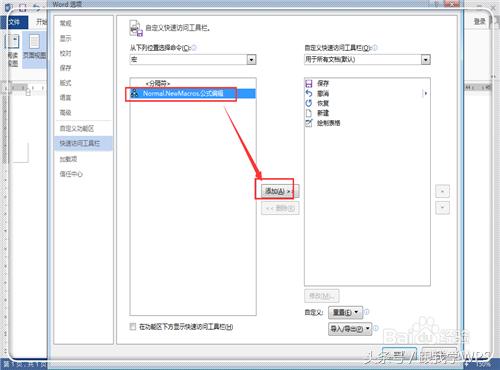
快速将数学公式插入WORD文档的两种方法
点击右边添加好的“Normal.NewMacros.公式编辑”,点击下面的“修改”。
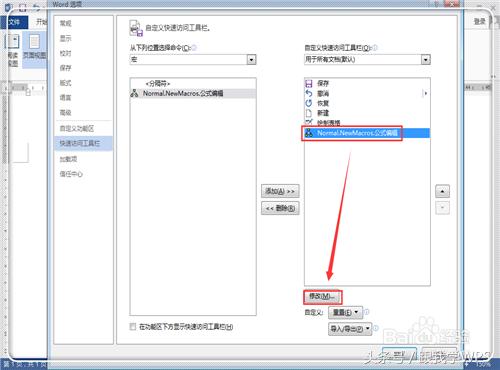
快速将数学公式插入WORD文档的两种方法
找到一个自己喜欢的容易辨认的图标,比如π,输入容易辨认的名字如“编辑公式”。点击“确定”。
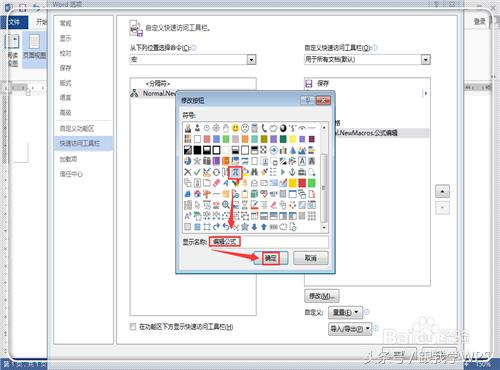
快速将数学公式插入WORD文档的两种方法
为了方面迅速访问,勾上这里的“在功能区下方显示”,然后点击“确定”。
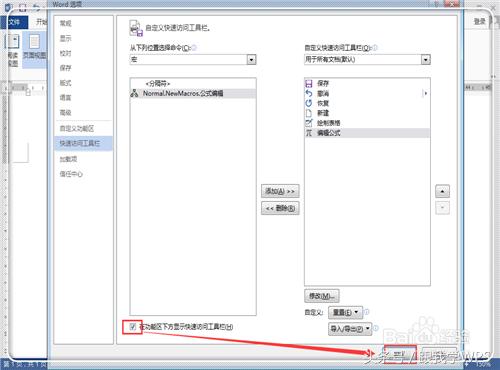
快速将数学公式插入WORD文档的两种方法
这时候返回到主页,发现这里有一个π,点击它,就可以直接进入公式编辑器了。可以说是即点即用。
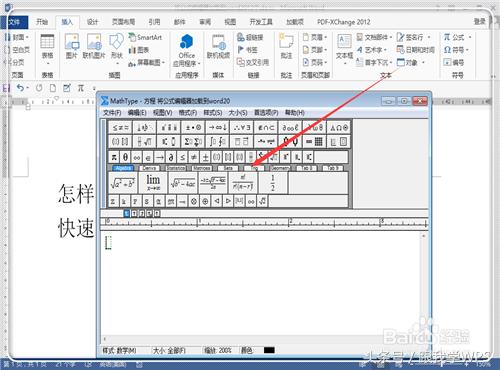
快速将数学公式插入WORD文档的两种方法
不幸的是,有的人运气不好,可能会出现问题,比如这里的点击π之后,出现这个问题,关掉word,重新启动,看看时候能够用。如果出现“窗口处于最大状态。”
点击“调试”。
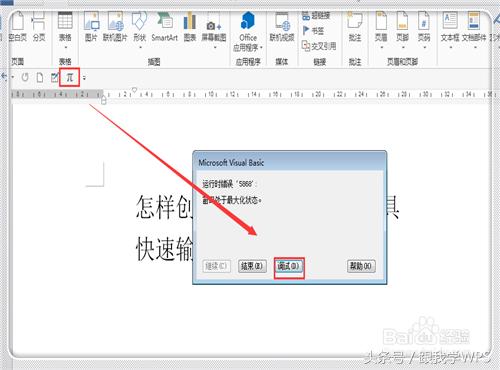
快速将数学公式插入WORD文档的两种方法
进入调试界面,这里我也不懂,不过没关系。复制以下内容
Private Sub Form_Load ()
Form2.Show ' 显示 Form2。
End Sub
Private Sub Form_Resize ()
' 如果父窗体被最小化...
If Form1.WindowState = vbMinimized Then
' ...隐藏 Form2。
Form2.Visible = False
' 如果父窗体不再是最小化...
Else
' ...恢复 Form2。
Form2.Visible = True
End If
End Sub
粘贴到这个界面中,关掉这个提示窗口。(注:这个代码是网上找到,能够解决这个问题,特别感谢提供代码的人)。
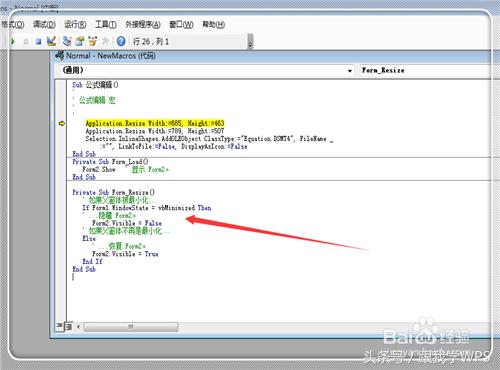
快速将数学公式插入WORD文档的两种方法
关闭word,重新启动,看看问题是不是完美解决,如果还出现这样的问题。在工具栏”右键”点击,然后点击”自定义快速访问工具栏“。
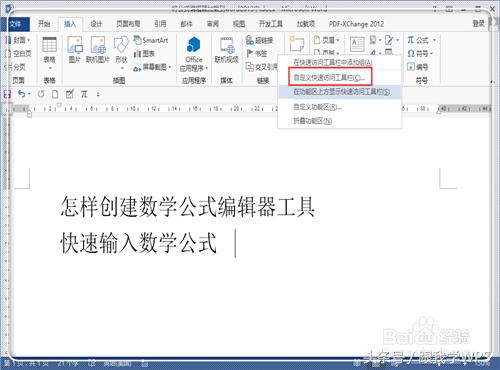
快速将数学公式插入WORD文档的两种方法
选中“编辑公式”就是刚才输入的名字,然后点击“删除”,点击“确定”。
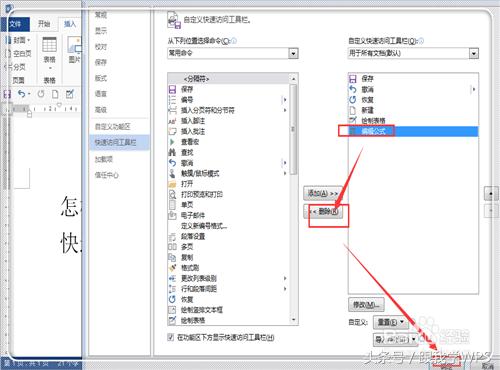
快速将数学公式插入WORD文档的两种方法
返回到word窗口。点击“π”图标
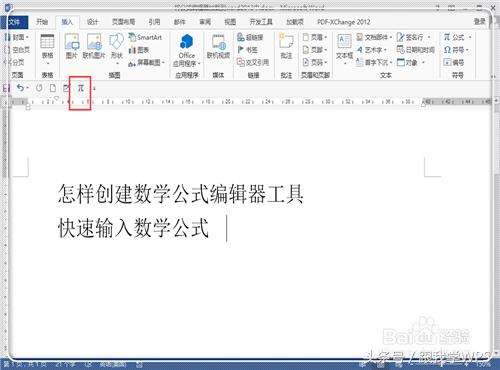
快速将数学公式插入WORD文档的两种方法
问题解决,直接就能够进入公式编辑器编辑公式了。
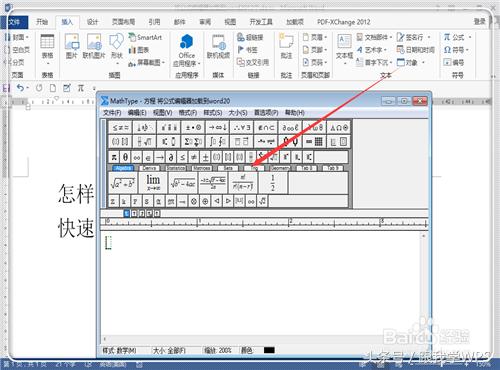
快速将数学公式插入WORD文档的两种方法